Beweeg over TikTok-voedselhacks en bijendame - de 3D-fototrend neemt TikTok-feeds snel over. Nu makers nog meer buiten de gebaande paden denken, kun je je foto's er nu uit laten zien als multidimensionale video's. Het klinkt ingewikkelder dan het is, dus maak je nog niet druk. Deze blog leert je hoe je eenvoudig de 3D-fototrend op TikTok kunt creëren met behulp van onze online video-editor, samen met enkele leuke video-ideeën om je te inspireren.
-
De TikTok 3D-fototrend op Clipchamp creëren
-
De beeldverhouding van een video wijzigen
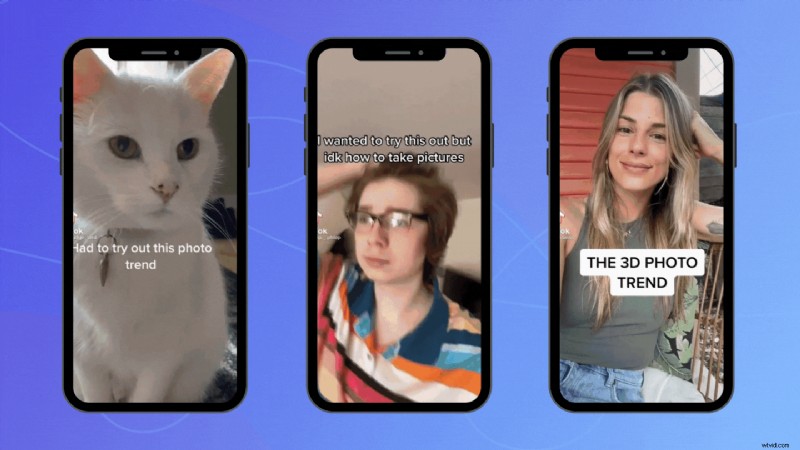
Hoe maak je de TikTok 3D-fototrend op Clipchamp
Het maken van een 3D-foto voor TikTok is gemakkelijk gemaakt met onze online video-editor. Of je nu een TikTok-videoadvertentie maakt voor je kleine bedrijf of gewoon dol bent op het maken van TikTok-video's, de nieuwe 3D-fototrend is een geweldige nieuwe uitdaging om uit te proberen. Misschien wil je een nieuwe behind-the-scenes video maken, een b-roll maken of een nieuwe collectie promoten. De 3D-fototrend is misschien wel de hype waar je TikTok-kanaal naar op zoek is.
Voordat we beginnen, zorg ervoor dat je ten minste drie afbeeldingen hebt gekozen om te gebruiken. Ze moeten van hetzelfde onderwerp zijn, maar vanuit een andere pose of hoek.
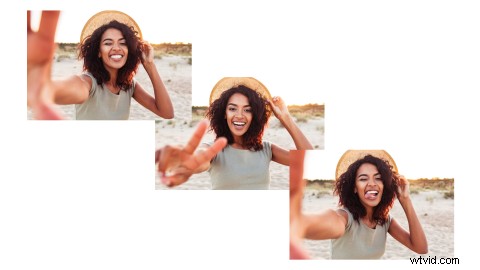
Stap 1. Log in op Clipchamp of meld je gratis aan
Ga eerst naar onze online video-editor. Log in op uw bestaande account bij ons of meld u gratis aan bij Clipchamp.
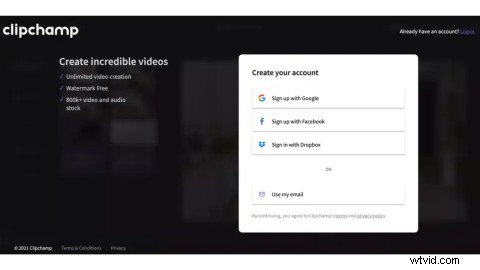
Stap 2. Maak een nieuwe video
Om te beginnen met het maken van je 3D-foto voor TikTok, klik je op Een video maken paarse knop. Uw browser wordt rechtstreeks doorgestuurd naar onze online editor. Klik op de Naamloze video tabblad om de naam van je video te wijzigen. Houd je beeldverhouding hetzelfde.
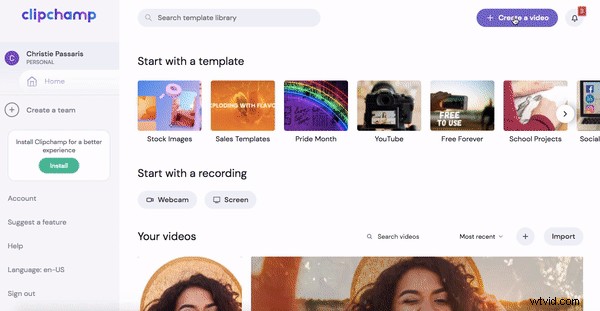
Stap 3. Upload je afbeeldingen
Klik op de + teken in het menu aan de linkerkant om media toe te voegen en kies het pad van waaruit u uw foto's wilt importeren. U kunt uw afbeeldingen rechtstreeks naar het tabblad slepen en neerzetten of door uw computerbestanden bladeren. We bieden ook aan om te importeren via Dropbox, Google Drive, OneDrive, Zoom, Box en Google Foto's.
We hebben ervoor gekozen om onze afbeeldingen direct vanaf de computer te selecteren. Klik op Openen wanneer u klaar bent met selecteren. Uw afbeeldingen verschijnen nu in uw mediabibliotheek.

Stap 4. Sleep afbeeldingen naar je tijdlijn
Sleep afbeeldingen één voor één vanuit uw mediabibliotheek naar uw tijdlijn. Klik op Transformeren dan Bijsnijden om te vullen. U moet dan de lengte van de afbeelding korter maken, dus sleep de rechter groene zijbalk naar links om de afbeeldingsduur bij te snijden.
Herhaal dit proces voor alle 3 de afbeeldingen, plaats ze naast elkaar op de tijdlijn en zorg ervoor dat ze allemaal even lang zijn.
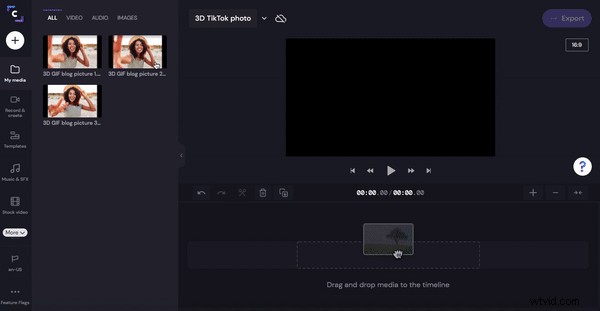
Stap 5. Voeg een filter toe
Om een filter toe te voegen, klikt u op uw afbeelding op de tijdlijn en vervolgens op het tabblad Filters. Blader door onze selectie van filters en klik op degene die u het meest verkiest. Zorg ervoor dat u aan elke afbeelding hetzelfde filter toevoegt.
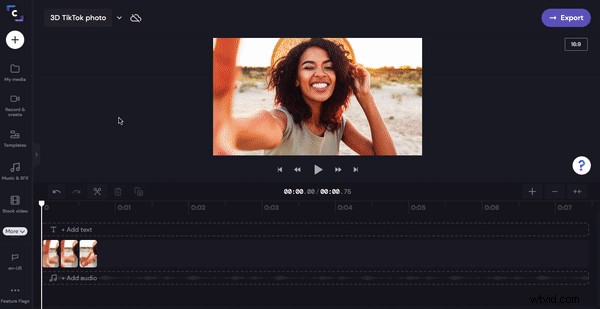
Stap 6. Voeg een overlay toe
We hebben ervoor gekozen om het 3D beeld wat meer diepte te geven door er een GIF overheen te zetten. Klik in de linkerzijbalk op Grafisch . Onder GIPHY , klik op Meer bekijken. Blader door onze selectie van GIF's of zoek op een trefwoord. Nadat u uw GIF-overlay hebt gekozen, klikt u op de plusknop om deze aan de tijdlijn toe te voegen.
Snijd je GIF bij zodat deze even lang is als de duur van je afbeelding. Verschuif de groene zijbalk om de GIF bij te snijden. Vervolgens moet u op Transformeren . klikken en vervolgens Bijsnijden om te passen . Draai de Dekking omlaag zodat de afbeeldingen door de GIF kunnen worden gezien. De GIF fungeert als een filter/overlay.
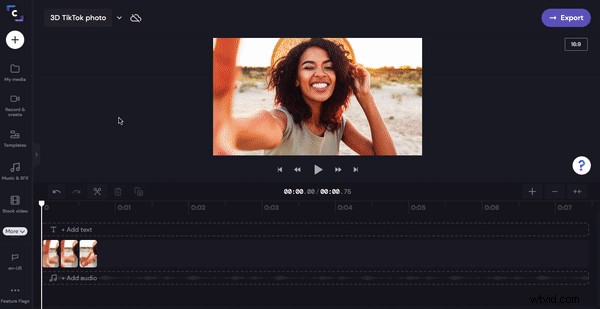
Stap 7. Exporteer je 3D GIF voor TikTok
Eindelijk is het tijd om uw nieuwe 3D GIF op te slaan en te publiceren. Klik op de → Exporteren paarse knop in de rechterbovenhoek van de editor. Er verschijnen opslagopties. Klik op de GIF tabblad en vervolgens Doorgaan om te beginnen met exporteren. Sla je GIF op je computer op. Je kunt je 3D GIF ook direct uploaden naar Box, Dropbox, Google Drive, OneDrive en Pinterest.
Als je stockaudio aan je video wilt toevoegen, sla je video dan op als een video en geen GIF .
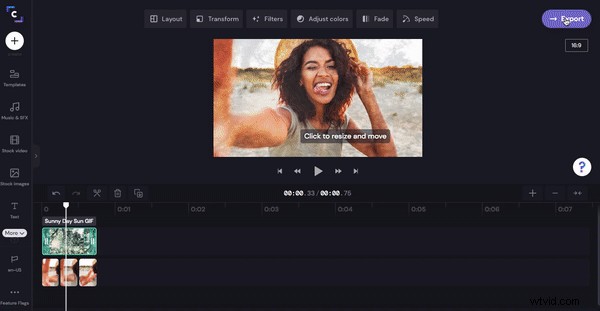
Onze 3D Photo Trend GIF voor TikTok

De beeldverhouding van een video wijzigen
We hebben onze nieuwe 3D GIF gemaakt en geëxporteerd in een breedbeeldverhouding van 16:9. TikTok geeft er meestal de voorkeur aan dat je video-inhoud wordt geüpload in een portretverhouding van 9:16. Om de beeldverhouding van je nieuwe GIF te wijzigen, ga je gewoon naar onze Online Video Converter om te optimaliseren voor mobiel.
